|
|
|
|
|
虽然现在很多人已经逐渐的适应使用win11系统了,可是还是会有不少的功能不知道应该如何设置使用,近期有些用户想要知道怎么设置系统定时挂机,针对这个问题,本期的win11教程就来为大伙进行解答,接下来让我们一起来看看完整的操作步骤吧。 win11系统定时关机设置方法 1、按下win+r组合键打开运行窗口。。 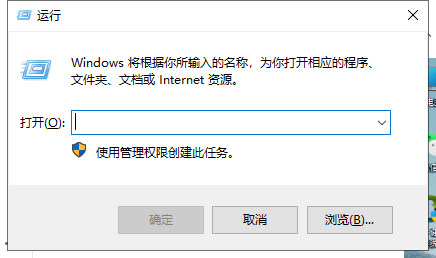 2、如果计划在16:00关机,则可以使用命令at 16:00 shutdown -s,您可以根据需要设置自动关机的时间。。 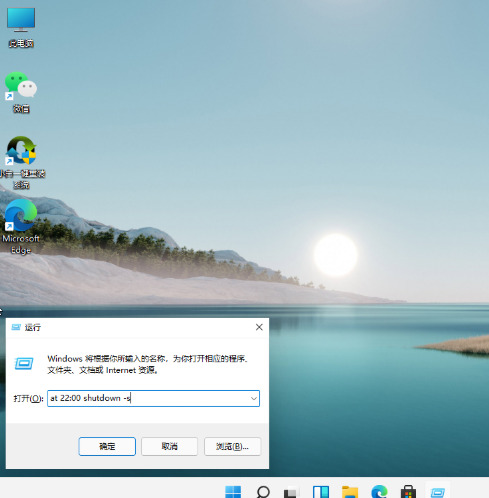 3、取消自动关机:如果要取消自动关机命令,只需在运行窗口中输入 shutdown -a,然后按Enter。 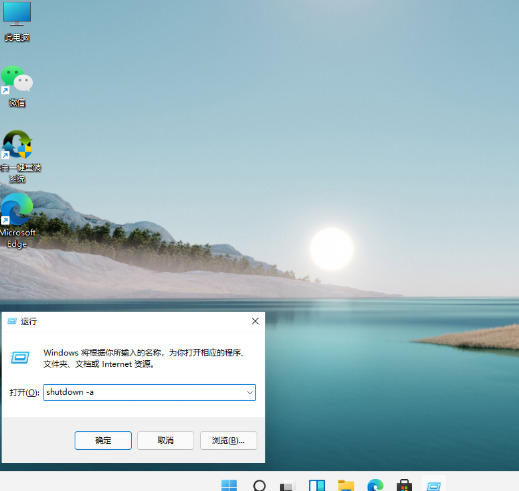 以上就是win11电脑怎么设置定时关机?win11系统定时关机设置教程的全部内容,望能这篇win11电脑怎么设置定时关机?win11系统定时关机设置教程可以帮助您解决问题,能够解决大家的实际问题是软件自学网一直努力的方向和目标。 |